文章詳情頁
Win10的edge瀏覽器怎么升級?升級edge瀏覽器版本方法
瀏覽:128日期:2022-06-21 13:46:30
很多用戶現在都喜歡用win10系統,win10系統自帶的edge瀏覽器也深受廣大用戶的喜愛,那么我們平時在使用的過程中如何給它升級最新的版本呢?下面就和大家講講win10升級edge瀏覽器版本的方法吧。
1、微軟Windows 10默認安裝的edge瀏覽器不是最新的edge瀏覽器。查看版本,打開edge瀏覽器,點擊右上方的三點圖標,點擊“設置”,在常規的界面下,拉到最下面,從關于此應用可以查看到相關的版本號。
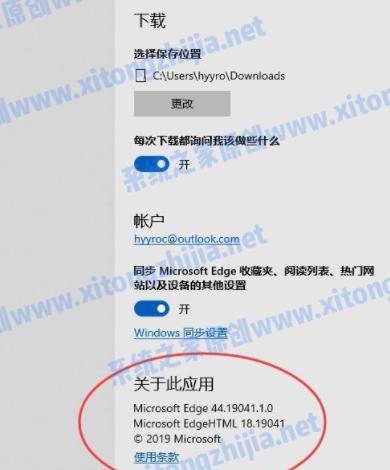
2、可以看到上面的版本號不是最新的 版本。接下來在菜單中選擇“幫助和反饋”。打開edge的幫助網站。
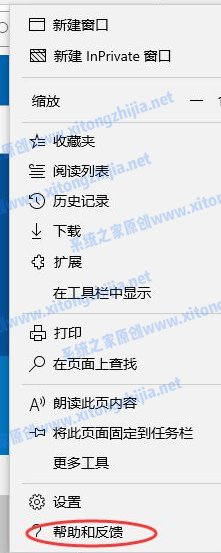
3、在幫助和反饋的網站,選擇“下載新版Microsoft edge”。
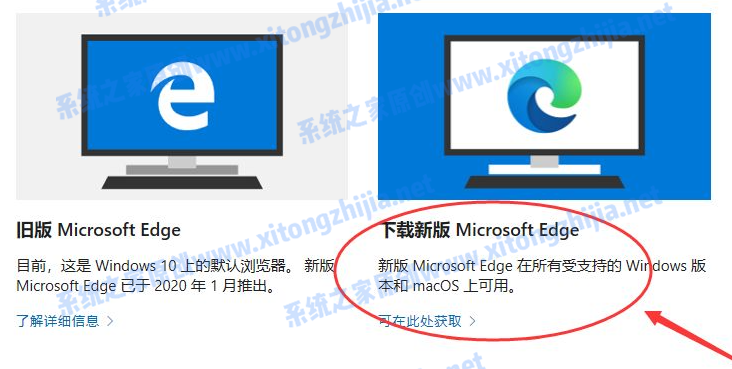
4、進入相關的新版本下載頁面,點擊“接受并下載”相關edge瀏覽器新版本。
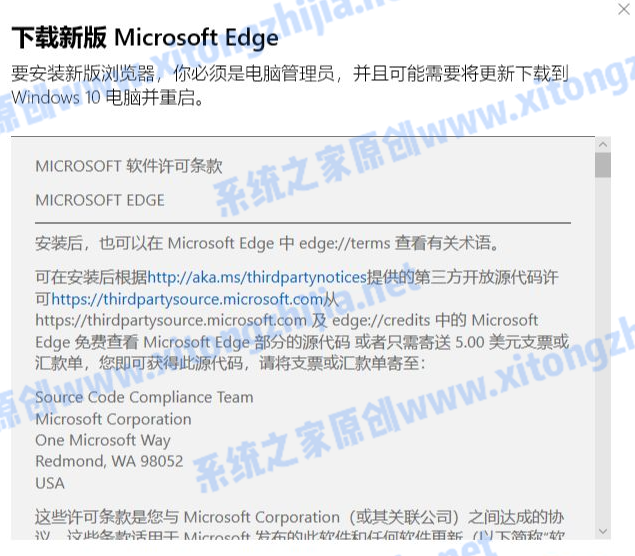
5、開始進行edge新版本的下載,完成下載后就可以安裝新版本的edge瀏覽器。
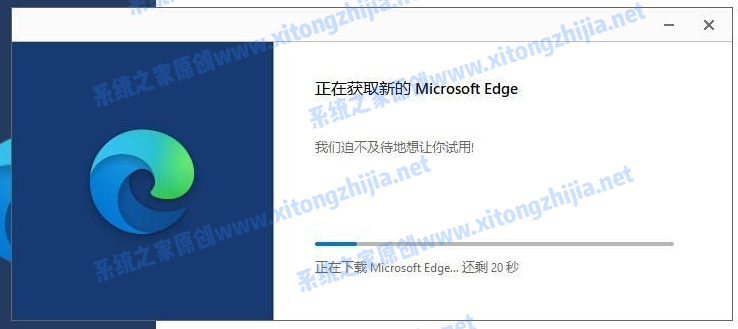
6、經過幾分鐘的等待安裝,就完成新版本的edge安裝。
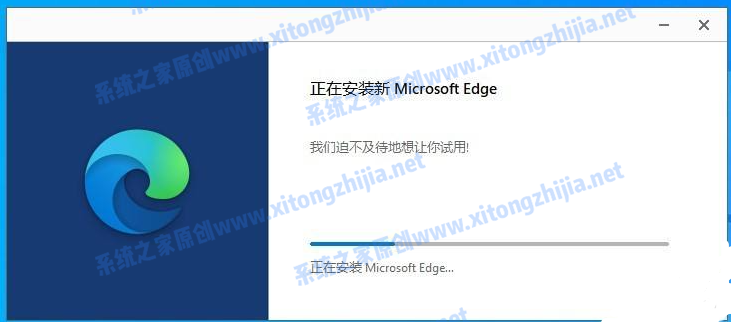
7、完成后就可以開始體驗新版本的edge瀏覽器。
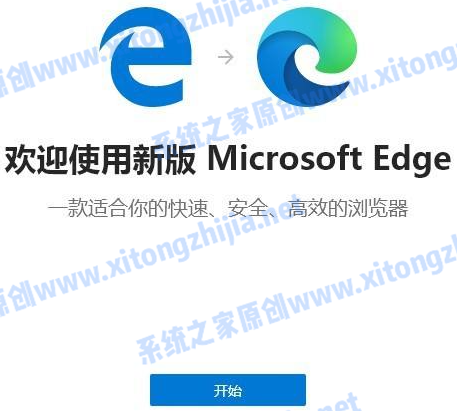
8、從關于的界面可以看到升級的版本為81.0.416.77。
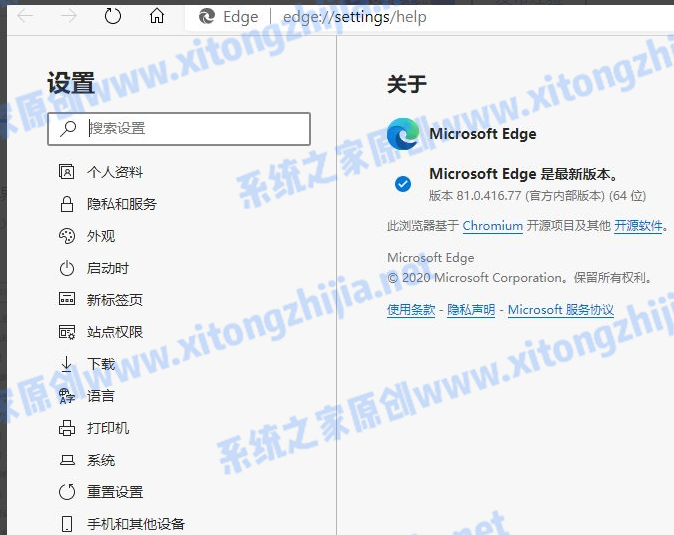
以上就是和大家分享的win10瀏覽器升級edge版本的方法了,大家如果想要給自己電腦升級win10edge瀏覽器的話就可以通過上述方法來實現了,希望這篇文章能夠幫到大家。
相關文章:
1. 中興新支點操作系統全面支持龍芯3A3000 附新特性2. Win11系統搜索不到藍牙耳機怎么辦?Win11搜索不到藍牙耳機解決方法3. 如何從Windows 10升級到Windows 11?Win10升級到Win11的正確圖文步驟4. UOS怎么設置時間? 統信UOS顯示24小時制的技巧5. VMware Workstation虛擬機安裝VMware vSphere 8.0(esxi)詳細教程6. 統信UOS個人版(V201030)正式發布 新增功能匯總7. 鼠標怎么設置為左手? deepin20左手鼠標設置方法8. freebsd 服務器 ARP綁定腳本9. Mac版steam錯誤代碼118怎么解決?Mac版steam錯誤代碼118解決教程10. 電腦怎么安裝雙系統?Win11 和 Win7雙系統安裝圖文教程
排行榜

 網公網安備
網公網安備